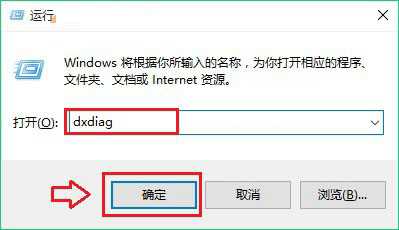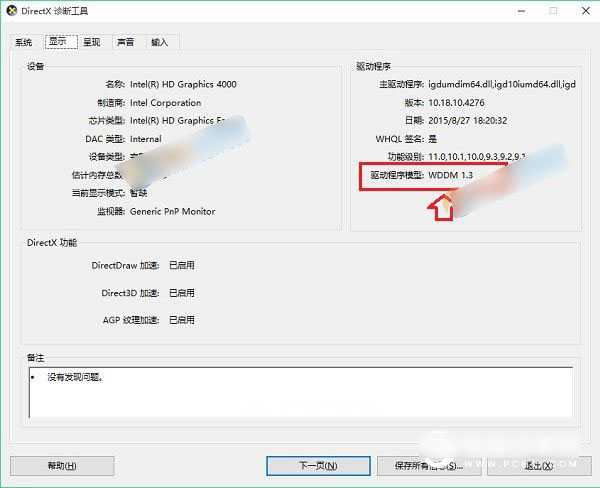在Windows电脑的DirectX诊断工具中,我们会看到有一项驱动程序模型WDDM版本项目,很多电脑新手朋友不知道这是什么鬼。究竟WDDM是什么意思?如何查看电脑的WDDM版本呢?下面小编努力使用通俗易懂的语言,让WDDM变得更容易理解。
WDDM是什么意思?
WDDM全称为Windows Display Driver Model,是微软新一代图形驱动程序模型。WDDM是对旧版Windows XP系统上的XPDM架构的改良,XPDM使用2D 的GDI(Graphics Device Interface)或 GDI+,与XPDM相比,WDDM是3D加速桌面,最早应用于WIndows Vista系统中,2007年之后生产的显卡都支持WDDM驱动。
从WIndows Vista开始,第一个版本为WDDM 1.0,Win7系统则支持WDDM1.1,而Win8/8.1则将WDDM版本封信到了1.2/1.3版本,最新的Win10系统则再次更新到了WDDM 2.0版本,并支持最新的DX12。
怎么看自己电脑的WDDM版本?
一、首先在电脑中打开开始运行对话框,建议直接使用「Win + R」组合快捷键快速打开,然后在打开后面输入命令「dxdiag」完成后,点击底部的「确定」打开,如图。
二、之后可以打开DirectX诊断工具,在工具界面切换到「显示」选项卡,之后就可以在右侧看到电脑WDDM版本了,如图。
如图所示,小编笔记本电脑的WDDM版本为1.3,虽然安装的是最新的Windows 10操作系统,但由于显卡不支持DX12,因此WDDM版本也不算高。
以上就是小编为大家带来的查看自己电脑的WDDM版本号的步骤,希望可以帮助到大家,大家如果还有疑问的话,可以在下方的评论框内给我们留言哦。我们会尽自己所能的为大家解答。谢谢大家一如既往的支持,也请大家继续关注的后续教程和软件。